RajaTips.com ~ Tau nggak kalau hardisk bad sector bisa menyebabkan data yang kamu simpan rusak dan tidak bisa dibuka?
Jika belum, baca deh artikel ini baik-baik. Karena innsyaallah bakal ada banyak ilmu penting yang bisa kalian petik. 😊
Bad sector adalah salah satu penyakit yang sering muncul pada hardisk (HDD) dan menjadi mimpi buruk para pengguna komputer.
Kebanyakan dari kita kurang peduli akan hal ini, dan kadang sampe beranggapan “pake ya tinggal pake aja lah, ribet amat“.
Ya, semoga kalian nggak begini ya 😂.
Tapi saya yakin kalian nggak begini, buktinya masih menyempatkan waktu untuk baca artikel ini 😀.
Nah buat kalian yang masih bertanya-tanya apa itu bad sector hardisk, ciri-ciri, penyebab dan cara mengatasinya, atau bahkan memotong blok yang terkena bad sector tersebut, silahkan simak artikel ini dengan baik.
Apa Itu Bad Sector Pada HDD?
Singkatnya, bad sector adalah kerusakan yang terjadi pada sebagian atau semua blok pada piringan harddisk yang menyebabkan head gagal membaca data yang tersimpan di dalamnya.
Jika bad sector belum terlalu parah, hardisk masih bisa membaca walaupun sedikit lambat.
Namun jika semakin parah, hardisk akan terhenti (pada blok yang rusak tersebut) dan akibatnya komputer bisa macet total.
Tidak ada jaminan hardisk yang baru tidak akan terkena bad sector, karena ada banyak penyebab yang menimbulkan masalah ini.
Penyebab Bad Sector
Seperti yang saya jelaskan sebelumnya, ada banyak penyebab yang menimbulkan masalah ini.
Berikut diantaranya :
- Melemahnya magnetik dari piringan harddisk dan terjadinya kesalahan mekanis. Kemungkinan, daerah magnetik disk kehilangan magnet lalu terjadilah ketidakmampuan untuk baca dan tulis data.
- Akibat guncangan atau getaran. Dimana saat mengoperasikan komputer/laptop lalu pada saat itu juga hardisk sedang melakukan proses baca tulis dan tiba-tiba terjadi guncangan yang cukup kuat, maka ini dapat menyebabkan head menggesek piringan pada disk sehingga menyebabkan goresan pada piringan.
- Daya listrik yang menurun atau mati secara tiba-tiba pada saat harddisk bekerja. Ini menyebabkan head terhenti mendadak dan menggores cakram pada hardisk tersebut lalu menyebabkan bad sector.
- Akibat dari susunan file pada harddisk yang tidak teratur. Sehingga head kesulitan dalam membaca urutan file yang dibutuhkan sebuah aplikasi atau yang lain. Lama-kelamaan pun head dapat menggesek cakram pada harddisk dan mengakibatkan kerusakan.
- Kemampuan dari harddisk tersebut yang sudah lemah. Mungkin karena kualitas kurang bagus atau mungkin masa pakai yang sudah lama.
- Sering mematikan komputer tidak sesuai prosedur. Misalnya mematikan komputer dengan menekan tombol daya atau mencabut langsung dari sumber listrik.
Ciri-Ciri HDD Bad Sector
Sebenarnya, ada banyak indikasi yang menunjukkan adanya kerusakan blok pada HDD, diantaranya adalah :
- Tidak bisa menyimpan file (gagal saat menyimpan file)
- Selalu gagal saat akan mengeksekusi/membuka program yang tersimpan, dokumen, film atau file lainnya
- Selalu gagal saat melakukan copy file (transfer file)
- Harddisk sangat lambat saat membaca file
- Komputer sering macet total saat sedang membuka file/folder yang ada pada harddisk (bahkan terkadang bisa macet total walaupun tidak digunakan)
- Komputer tidak bisa masuk windows
Cara Mengecek Bad Sector
Ada 2 cara mengecek harddisk bad sector, keduanya sama-sama metode yang bagus.
1. Menggunakan HDD Sentinel
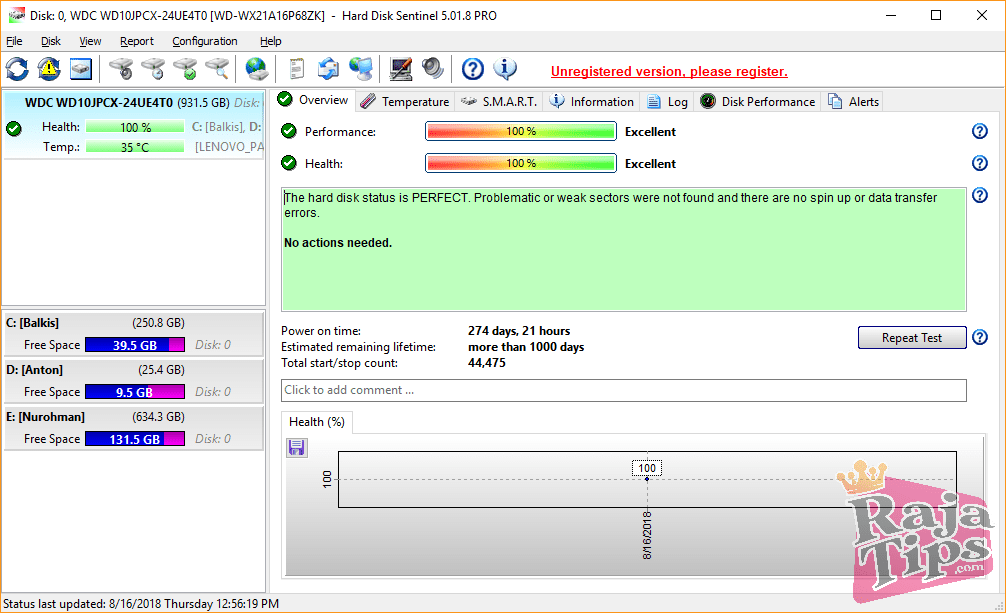
Aplikasi yang satu ini berguna untuk mengecek kesehatan/health pada HDD kita.
Kita bisa melihat performa, level kesehatan, estimasi waktu HDD dapat bertahan dan beberapa detail lainnya.
2. Menggunakan Victoria (Sekaligus Memotong Bad Sector Hardisk)
Metode kedua sedikit lebih rumit, namun hasilnya akan lebih memuaskan dibanding cara pertama.
Dengan menggunakan victoria, kita bisa melihat langsung blok mana yang normal, hampir rusak dan sudah rusak.
Jika menggunakan cara ini, kita bisa memisahkan / memotong blok hardisk yang bad sector agar tidak dipakai untuk menyimpan file.
Dengan begitu, maka tidak ada masalah serius yang berkelanjutan.
Victoria merupakan salah satu software yang disediakan pada hiren boot (HBCD). Jadi, mau tidak mau kalian harus membuat bootable hiren terlebih dahulu di flashdisk.
Setelah membuat bootable-nya, silahkan ikuti langkah berikut :
- Masuk ke hiren menu (caranya sudah saya jelaskan pada saat membuat bootable-nya)
- Jika sudah masuk maka tampilan akan seperti dibawah ini. Pilih Mini Windows XP

- Jika sudah selesai booting, silahkan buka aplikasi HBCD Menu. Pilih Programs → Harddisk/Storage → Victoria (HDD Info/Test)
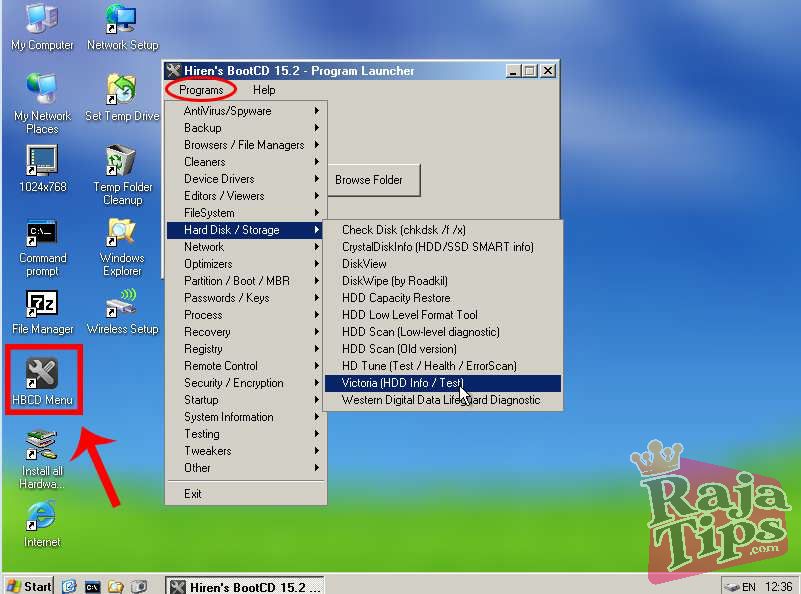
- Setelah aplikasi terbuka, perhatikan yang saya lingkari warna biru. Disitu terdapat daftar disk/penyimpanan yang terhubung ke komputer kita, pilihlah disk mana yang akan di tes. Adapun untuk yang saya lingkari warna merah, itu adalah informasi dari penyimpanan tersebut
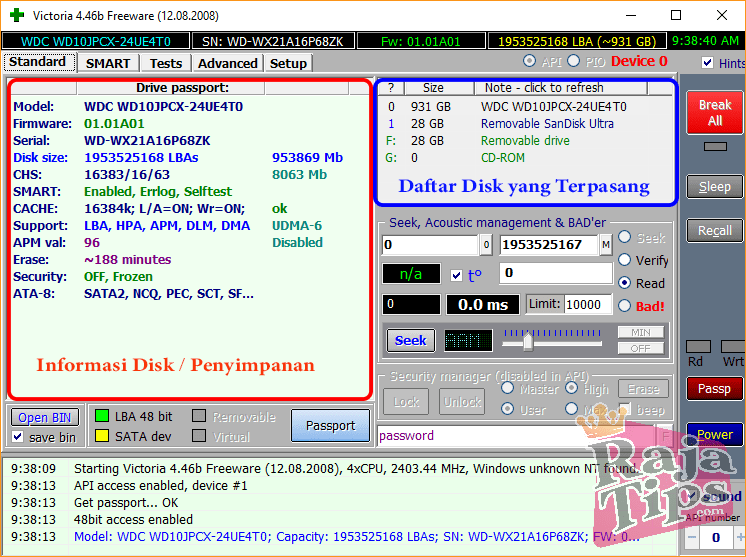
- Untuk mengecek bad sector pilihlah menu/tab Tests dan klik Start

Berikut penjelasan dari tool yang ada pada victoria :
▶ Yang saya beri garis hijau, digunakan untuk melakukan scanning dari sektor harddisk / LBA tertentu.
Misalnya saya punya hardisk 931 GB, disitu terdapat 1953525167 LBA, jika kita ingin membuat proses scanning lebih cepat maka kita bisa langsung memulai scan dari 1800000000 dengan cara menuliskannya pada kolom yang saya lingkari warna hijau.
Angka tadi bisa disesuaikan sesuai keinginan , jika ingin men-scan secara keseluruhan maka mulailah dari 0.
▶ Yang saya beri garis kuning adalah “End LBA” atau total sektor pada harddisk kita yang akan di scan. Contohnya HDD saya yang berukuran 1 TB mempunyai jumlah LBA 1953525167.
▶ Selanjutnya yang saya beri garis biru menunjukkan LBA yang sedang di scan. Tapi karena saya belum melakukan proses scanning, maka masih di angka 0.
▶ Bagian yang saya beri garis hitam merupakan hasil scanning, disitulah indikator baik tidaknya sektor pada hardisk kita. Nanti akan muncul warna-warna dari sektor yang sedang di tes, warna-warna itulah yang akan memberi tahu kita tentang kondisi harddisk yang sedang di scan
▶ Dan terakhir, yang saya beri garis merah adalah keterangan warna.
Jika yang muncul adalah warna putih silver dan silver agak hitam maka HDD kita masih dalam kondisi normal.
Kemudian jika yang muncul adalah warna hijau dan orange maka sektor tersebut sudah setengah mati namun masih dapat digunakan jika tak terlalu banyak.
Tapi jika yang muncul dari proses scanning adalah warna merah dan biru maka HDD tersebut sudah sangat buruk.
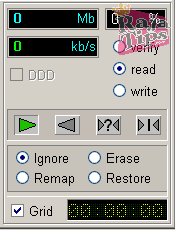
▶ Perhatikan juga gambar diatas, berikut penjelasannya :
◾ Verify maksudnya adalah melakukan proses baca tanpa transfer data (kurang direkomendasikan).
◾ Read maksudnya adalah memeriksa disk dengan mentransfer data kedalam disk yang sedang di scan (ini adalah pilihan yang sangat tepat).
◾ Write berarti data-data yang ada akan ditimpa sehingga harddisk akan kehilangan data (sangat tidak dianjurkan).
💡 Tips : Jika kita memilih remap, ini akan melakukan scanning sekaligus perbaikan bad sector
💡 Tips : Lama tidaknya proses scanning tergantung dari total LBA dan kondisi harddisk. Jika banyak terdapat bad sector maka proses akan berjalan lebih lambat
Cara Membuat Password Folder Pakai Notepad, Simpel!!!
Langkah Perbaikan
Ada beberapa cara untuk recovery bad sector, salah satunya yaitu tadi dengan memilih remap sambil mengecek/scanning (kalau baca artikelnya full pasti tau lah yang mana). 😀
Tidak hanya itu, masih ada cara lain lagi yang sudah saya tuliskan secara lengkap di artikel cara memperbaiki bad sector hardisk.
Semoga kalian bacanya nggak loncat-loncat yah, karena salah pilih saja bisa menghapus file didalamnya. 🙂
Jika merasa kesulitan, silahkan tanyakan saja di komentar.
Nah sob, itu dia sekilas pembahasan tentang bad sector dan cara memotong hardisk yang bad sector, semoga bermanfaat.








50 Avatar Roblox Terbaik & Keren
Cara Menjadi Top Komen Instagram Dengan Mudah (Gratis)
Cara Download Video Dari Facebook Kualitas Full HD
6 Solusi “Maaf File Media Ini Tidak Ada Di Penyimpanan Internal Telepon Anda”